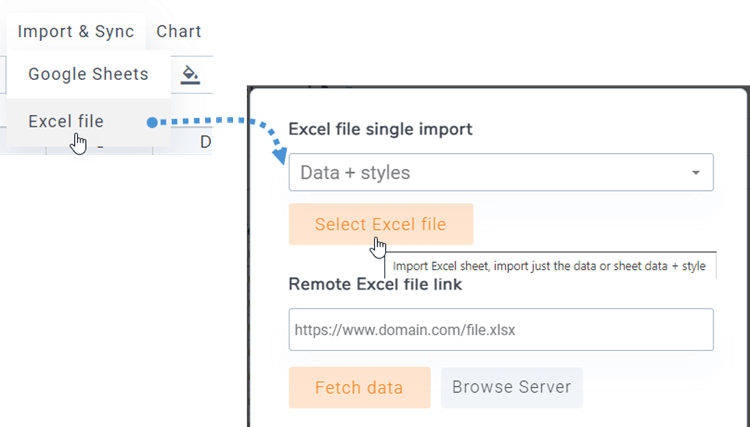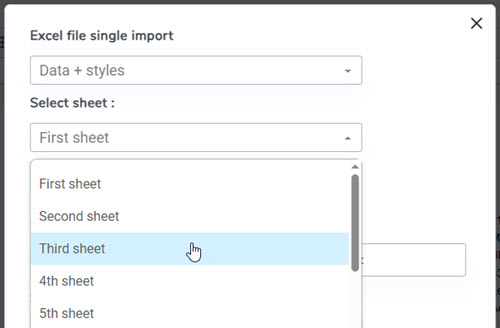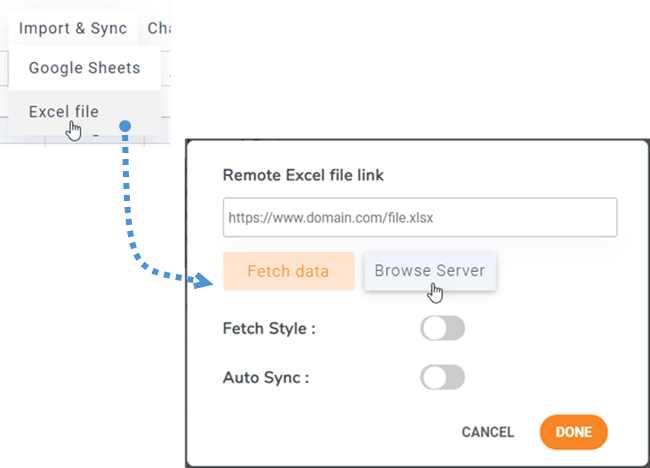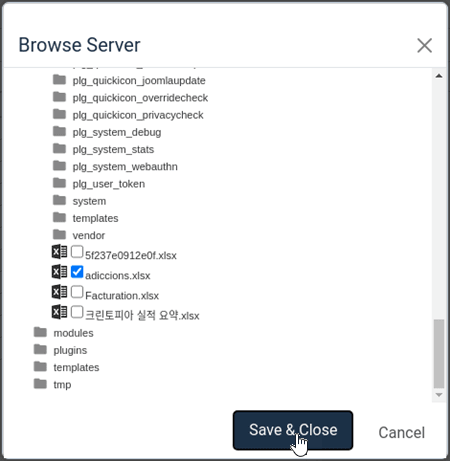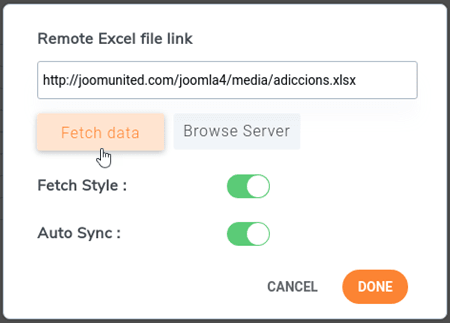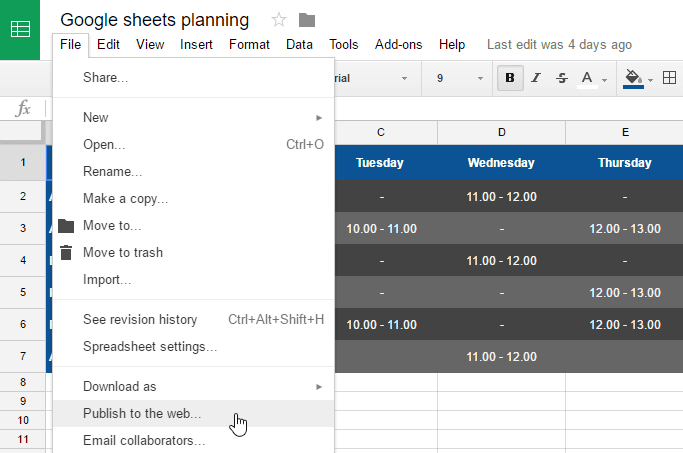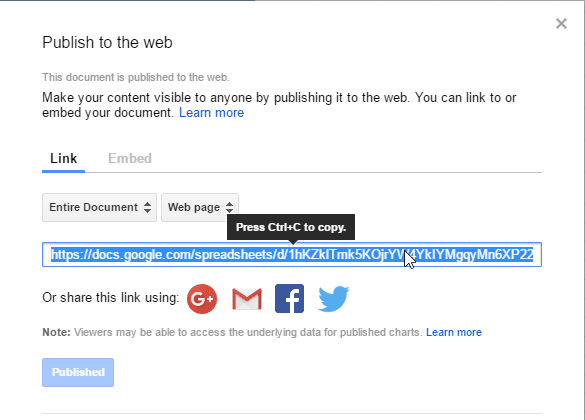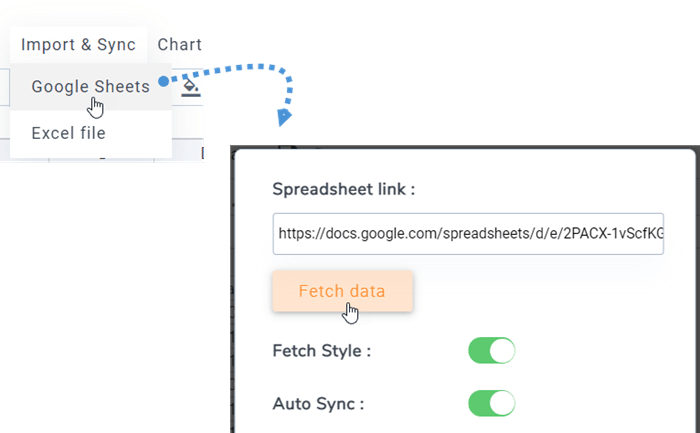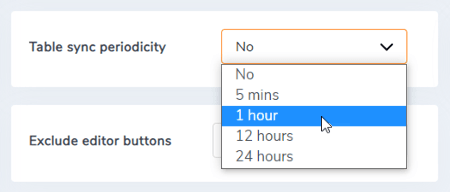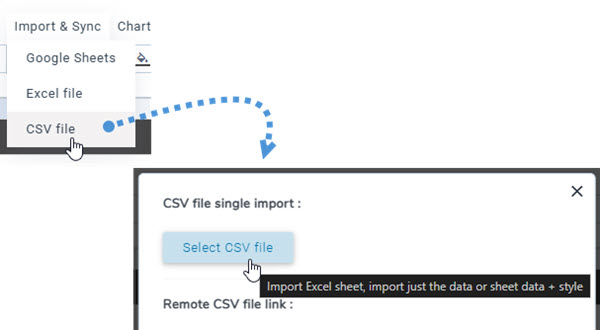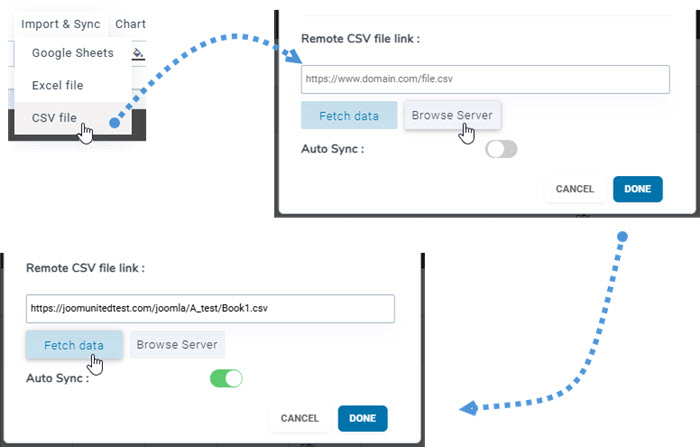Droptables: Đồng bộ hóa Excel, CSV và Google Trang tính
1. Nhập tệp Excel
Tại bất kỳ bảng nào, bạn có thể nhập tệp Excel từ PC của mình. Trước tiên, bạn nên vào Nút tệp Excel , sau đó nhấp vào Chọn tệp Excel để chọn tệp Excel từ PC của bạn.
Trước khi nhập tệp, bạn có thể chọn tùy chọn Chỉ nhập dữ liệu hoặc Dữ liệu + kiểu và chọn trang tính bạn muốn nhập.
2. Đồng bộ bảng với dữ liệu tệp Excel
Có thể chạy đồng bộ hóa giữa bảng bạn đã tạo và tệp Excel nằm trên máy chủ của bạn (ở bất kỳ đâu). Sau khi tạo một bảng mới hoặc vào một bảng hiện có. Điều hướng đến Menu Nhập & Đồng bộ hóa > Tệp Excel , sau đó một cửa sổ bật lên sẽ xuất hiện.
Khi nhấp vào Duyệt qua máy chủ , bạn sẽ có thể chọn một tệp Excel ở bất kỳ đâu trên máy chủ của mình, nơi đó là tệp được tải lên thông qua trình quản lý phương tiện (thư mục/hình ảnh).
Sau khi tệp Excel của bạn được liên kết với bảng, bạn có thể chọn trang tính bạn muốn đồng bộ hóa và nhấn Lấy dữ liệu để nhập dữ liệu từ tệp Excel.
3. Đồng bộ hóa với Google Trang tính
Droptables cung cấp khả năng đồng bộ hóa Google Trang tính. Google Trang tính của bạn cần được đặt ở chế độ " Xuất bản lên web " để được đồng bộ hóa. Trước tiên, hãy mở trang tính của bạn từ Google Drive và xuất bản dưới dạng trang web bằng cách sử dụng Menu Tệp >> Chia sẻ .
Trên cửa sổ bật lên Xuất bản lên web, nhấp vào Xuất bản và xác nhận để đảm bảo bạn muốn thực hiện. Sau đó, bạn sẽ có quyền truy cập vào liên kết tệp Google Sheets, sao chép liên kết này.
Sau đó, quay lại plugin và điều hướng đến Menu Nhập & Đồng bộ , nhấp vào nút Google Trang tính. Sau đó, dán URL vào trường liên kết Trang tính, chọn trang tính bạn muốn đồng bộ và nhấp vào Lấy dữ liệu .
4. Đồng bộ hóa Excel và Google Trang tính tự động
Phía trên liên kết tệp, bạn cũng có thể kích hoạt đồng bộ hóa dữ liệu tự động. Droptables sẽ tự động tìm nạp dữ liệu theo định kỳ.
Độ trễ đồng bộ hóa có thể được đặt trong cấu hình Droptables .
5. Nhập và đồng bộ hóa tệp CSV
Để nhập tệp CSV từ máy tính bằng extension Droptables , hãy vào "Nhập & Đồng bộ hóa Menu" và chọn "Tệp CSV" . Tiếp theo, nhấp vào "Chọn tệp CSV" để chọn tệp CSV từ máy tính mà bạn muốn nhập.
Để đồng bộ hóa tệp CSV từ máy chủ bằng phương pháp thay thế, hãy bắt đầu bằng cách vào "Menu Nhập & Đồng bộ" và chọn "Tệp CSV" . Tiếp theo, nhấp vào "Duyệt máy chủ" và chọn tệp CSV bạn muốn đồng bộ. Sau đó, nhấp vào "Lấy dữ liệu" . Sau vài giây, cửa sổ bật lên sẽ đóng lại và bạn sẽ có thể xem nội dung.
Bật "Tự động đồng bộ" sẽ đảm bảo dữ liệu mới được đồng bộ tự động.